วิธีย่อภาพลง Facebook ให้คมชัด ด้วย Lightroom
เวลาที่อัพโหลดรูปขึ้น Facebook มันจะมีกระบวนการที่เรียกว่าการ Optimize เป็นการปรับขนาดไฟล์ภาพให้เล็กลง เพื่อให้เวลาดูภาพบนเฟสบุ๊คไม่ใช่เวลาโหลดนาน เพราะไฟล์ภาพบางรูปมันปาไปตั้ง 24 เมก แต่เฟสบุ๊คก็ย่อให้เหลือ 200-300k
ส่วนข้อเสียคือ ความคมชัดจะลดลงไป(ไม่มาก) ถ้าไม่สังเกตดีๆก็ไม่รู้ความแตกต่างหรอก แต่ถ้าต้องการให้งานออกมาดูดีที่สุดบนหน้าเฟส มันก็จำเป็นจะต้องปรับค่าให้เหมาะสม
วิธีปรับมันมีอยู่หลายสูตร ส่วนนี่คือวิธีที่ผมใช้ เป้าหมาย ให้ภาพถูกระบบของเฟสบุ๊คลดความคมชัดลงน้อยที่สุด
วิธีย่อภาพลง Facebook ด้วย Lightroom
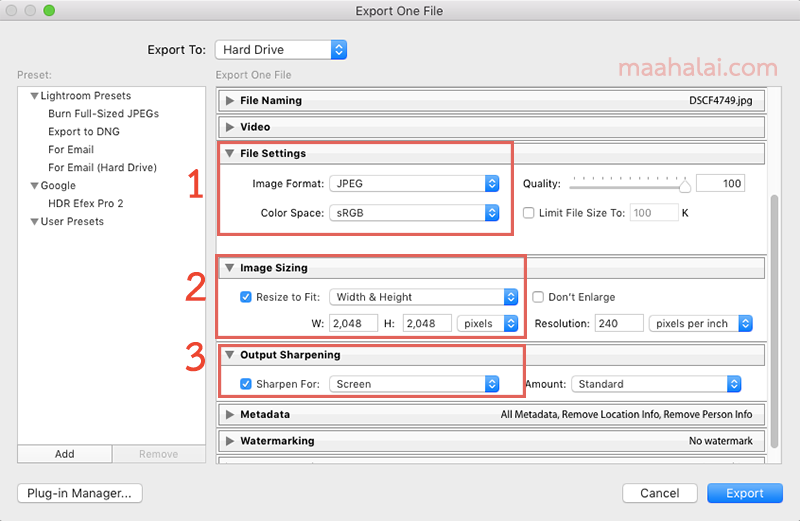
เริ่มต้น เข้าเมนู File > Export แล้วปรับค่าดังนี้
1. File Setting
- Image Format ตั้งเป็น JPEG
- Color Space ตั้งเป็น sRGB
นี่เป็นมาตราฐานของไฟล์ภาพที่ใช้บนจอส่วนใหญ่เลยนะครับ
2. Image Sizing
- ปรับค่า ความกว้าง x ความสูง = 2048 pixels
เหตุผลที่ต้องเป็น 2048 เพราะมันเป็นขนาดภาพกว้างสุดของ Facebook (ณ ปัจจุบัน) ถ้าตั้งค่าไว้กว้างกว่าหรือไม่ตั้งค่าเลย นอกจากจะใช้เวลานานในการอัพโหลดภาพ คุณภาพของภาพจะลดลงไปมากกว่า
ส่วน Resolution บางคนก็ปรับเป็น 72 หรือ 144 บ้าง เพื่อให้เข้ากับลักษณะของหน้าจอ แต่ผมปล่อยเป็น 240 เลย
3. Output Setting
- เลือกปรับค่า Sharpen for Screen
แต่ถ้าตอนแต่งภาพ คุณได้ปรับเพิ่มค่า Sharpen ไปแล้ว ก็ไม่ต้องทำก็ได้
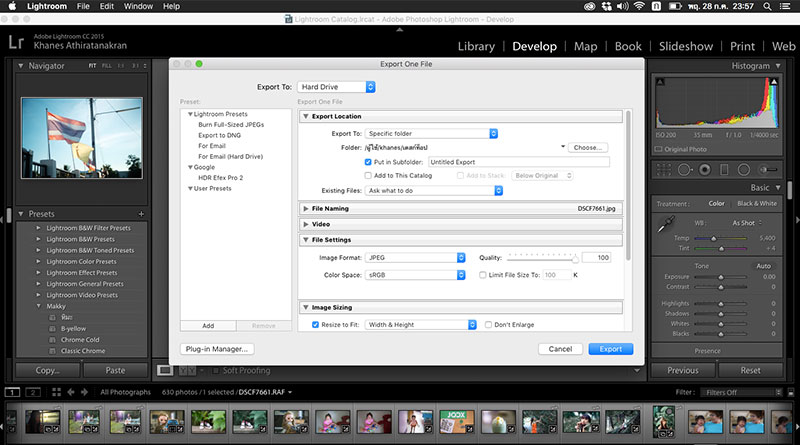
Comments